-
موبایل
(۴۶) -
آموزش
(۱۲۴) -
اتفاقات تازه
(۲۱)
- آبان ۱۳۹۴ (۱)
- مهر ۱۳۹۴ (۴)
- شهریور ۱۳۹۴ (۱)
- مرداد ۱۳۹۴ (۶)
- ارديبهشت ۱۳۹۴ (۱)
- فروردين ۱۳۹۴ (۲)
- اسفند ۱۳۹۳ (۳)
- بهمن ۱۳۹۳ (۴)
- دی ۱۳۹۳ (۲۲)
- آذر ۱۳۹۳ (۵)
- آبان ۱۳۹۳ (۲۵)
- مهر ۱۳۹۳ (۱۱)
- شهریور ۱۳۹۳ (۲۳)
- مرداد ۱۳۹۳ (۲۲)
- تیر ۱۳۹۳ (۱۹)
- ۹۴/۰۸/۲۳کانال ارتباطی وبلاگ
 اینستاگرام در سالهای اخیر رشد فوقالعادهای در جذب کاربران به خود داشته و توانسته تا در کشورهای بسیاری از جمله ایران، به محبوبترین شبکهی اجتماعی تبدیل شود. امروز در مقالهای اختصاصی، به آموزش تمامی بخشها، ترفندها و ابزارهای موجود در اینستاگرام خواهیم پرداخت. به گزارش سافت گذر به نقل اززومیت؛ در هنگام نگارش این متن اینستاگرام در نسخهی 6.21.0 به سر میبرد و در طی این مسیر کموکاستیهای بسیاری را برطرف و امکانات بیشتری را نیز به خود اضافه کرده است. برای مثال تا چند هفته پیش بخش فیدهای اینستاگرام دارای محدودیت بارگذاری در تعداد پستها بود به طوری که برای مثال اگر در نبود شما 500 پست جدید هم داده شده بود، شما تنها تا تعداد خاصی از آنها را میتوانستید مشاهده کنید و با رسیدن به انتهای این لیست، دیگر پست جدیدی بارگذاری نمیشد. خوشبختانه اینستاگرام به رفع این موضوع پرداخته و این محدودیت را از بین برده است. با این حال اگر از گوشیهای میانرده یا پایینتر استفاده میکنید این موضوع چندان تفاوتی هم برای شما نخواهد داشت چراکه با وجودآنکه محدودیت بارگذاری از بین رفته است، اینستاگرام با رسیدن به پستهای قدیمیتر (برای مثال دو روز پیش) کرش میکند و از محیط برنامه خارج میشود که البته امیدواریم در بروزرسانیهای بعدی این مشکل برای کاربران گوشیهای میانرده برطرف شود. در ادامه به معرفی این اپلیکیشن و تمامی ترفندها و بخشهای آن میپردازیم. معرفی چهار گزینهی اصلی برنامه
گزینهی اول مربوط به بخش اصلی برنامه (فیدها) است. این بخش مانند Home Page فیسبوک عمل میکند و پستهای ارسال شده توسط اشخاصی که آنها را فالو کردهاید در این بخش به نمایش گذاشته میشوند. گزینهی دوم بخش جستجوی اینستاگرام است که شامل چند ابزارک مختلف است. با کلیک روی گزینهی ذرهبین، به صفحهای منتقل میشوید که عکسها و ویدئوهایی به صورت اتفاقی از حسابهای اینستاگرام به شما نمایش داده میشوند. این انتخابها بر اساس علایق شما صورت میگیرد، به این معنا که اینستاگرام افراد فالو شده توسط شما را آنالیز میکند و بر اساس آن، پیجها و پستهایی که ممکن است برای شما جالب باشد را نمایش میدهد. این امر در دو برگه جداگانه صورت میگیرد. در تب Photo عکسهای اتفاقی، و در تب People پیجهای متفاوت را مشاهده خواهید کرد. برای مثال اگر پیج تعدادی بازیگر مانند محمدرضا گلزار، بهنوش بختیاری و مهدی پاکدل را فالو کرده باشید، ممکن است در این بخش، پیج رضا عطاران یا... را نیز مشاهده کنید. در همین بخش با کلیک بر روی کادر جستجوی بالا، با دو بخش متفاوت رو به رو خواهید شد. بخش Users و Hashtag. اگر کلمهی جستجو شده (برای مثال Car) در بخش اکانتها جستجو شود، صفحههای مربوط به آن، و اگر همین کلمه در بخش هشتگها جستجو شود نیز تمامیعکسهای مرتبط با موضوع جستجو شده، برای شما به نمایش در خواهد آمد. در این بخش عکس مورد نظر میتواند از پیجی کاملا متفاوت یا حتی یک پروفایل شخصی باشد.
گزینهی سوم بخش مدیریت اعلانها است. این بخش همانطور که در تصویر بالا نیز مشخص است شامل دو برگه جداگانه با عنوان You و Following است. در بخش You اگر کسی برای شما درخواست دوستی بفرستد، عکس شما را لایک کند یا برایتان کامنت بگذارد به شما اطلاع رسانی خواهد شد. در تب دوم نیز میتوانید اطلاعات مختصری از افرادی که آنها را فالو کردهاید پیدا کنید. برای مثال میتوانید متوجه شوید که فلان دوستتان چه عکسهایی را لایک کرده یا به تازگی چه صفحهای را فالو کرده است .نحوهی کارکرد آن نیز به این صورت است که با باز کردن اینستاگرام در صورتی که اعلان جدیدی برای شما وجود داشته باشد، یک نقطه نارنجی رنگ روی این گزینه ظاهر میشود تا به شما این موضوع را اطلاعرسانی کند. گزیه چهارم نیز پروفایل شخصی شما است. در این بخش تمامی عکسها و ویدئوهایی که ارسال کردهاید وجود دارند. معرفی منوی تنظیمات و کارکرد هر گزینه
در منوی تنظیمات برنامه با چندین گزینه مواجه خواهید شد که همانطور که در تصویر بالا مشاهده میکنید، خلاصهای از کارکرد آنها مشخص شده است. نحوهی دسترسی به این بخش، رفتن به گزینهی چهارم (پروفایل شخصی) و کلیک روی دکمهی سهنقطه در منوی بالایی است. در بخش Post You've liked که به پستهای لایک شده اختصاص دارد، تمامی عکسها یا ویدئوهایی که لایک کردهاید جمعآوری خواهد شد. بخش Private Acc نیز حالت خصوصی را برای اکانت شما فعال میکند که در این حالت باقی کاربران برای دیدن پستها و لیست فالوهای شما ابتدا باید درخواست دوستی ارسال کنند و بعد از قبول درخواست توسط شما، قادر به مشاهدهی پروفایلتان خواهند بود. بخش Linked Acc نیز برای متصل کردن اکانت فیسبوک، توئیتر و.. به اینستاگرام به کار میرود که علاوه بر مزیت آن در بازیابی رمزعبور، میتوان با استفاده از آن پستهای ارسال شده را نیز بین اکانتها همگامسازی کرد. با مراجعه به بخش Push Notification نیز همانطور که در تصویر پایین (سمت راست) مشخص شده است میتوانید نحوهی اطلاعرسانیها را مشخص کنید. تغییر اطلاعات پروفایل (عکس، نام، ایمیل و...)
با ورود به گزینهی چهارم منوی اصلی (پروفایل شخصی شما) و کلیک روی گزینهی Edit Prifile، همانند تصویر بالا (سمت چپ) اطلاعات شما از قبیل نام، نامکاربری، ایمیل، شماره تلفن و... نمایش داده میشوند و میتوانید به ویرایش هرکدام که مایل بودید بپردازید. آموزش ارسال پست در اینستاگرام
با ورود به اپلیکیشن اینستاگرام، در بین 4 دکمهی اصلی برنامه، یک دکمهی آبی رنگ با آیکون دوربین نیز وجود دارد که با کلیک بر روی آن، دوربین اینستاگرام اجرا میشود. این بخش مربوط به پست کردن عکس یا ویدئوی جدید در پروفایل شما است به این معنا که میتوانید در همان لحظه اقدام به عکاسی یا فیلمبرداری کنید و بعد از اعمال افکتهای مورد نظر، آن را منتشر کنید. در همین بخش گزینهای نیز وجود دارد که با کلیک بر روی آن، به گالری گوشی منتقل خواهید شد. این گزینه برای زمانی مناسب است که قصد اشتراکگذاری عکس یا ویدئویی از کارت حافظه را داشته باشید. امکان ارسال پست از طریق کامپیوتر نیز وجود دارد. حذف یا ویرایش پستها
یکی دیگر از مواردی که به لطف بروزرسانیهای جدید اینستاگرام ممکن شده است، امکان ویرایش پستها است. تا قبل از این، تنها راه آنکه متن پستی را تغییر دهید حذف کردن و ارسال دوبارهی آن با متن تصحیح شده بود. اما با کمک امکان جدید، میتوانید بعد از ارسال پست با کلیک بر روی گزینهی سهنقطه در زیر هر عکس و انتخاب گزینهی Edit، به ویرایش آن بپردازید. برای حذف نیز کافی است تا در همین بخش، روی گزینهی Delete کلیک کنید. هشتگ چیست؟ معرفی فواید و کاربرد آن
سادهترین مثالی که میتوان برای تعریف هشتگ به کار برد، طبقهبندی یا Category است. همانطور که در سایتها، پستها دستهبندی خاصی دارند (بازی، نرمافزار و...) پستهای اینستاگرام نیز میتوانند به کمک هشتگها، به نوعی موضوع خود را مشخص کنند و در جستجوها به آسانی پیدا شوند. این موضوع با کمک کاراکتر # انجام میشود، به این معنا که با قرار دادن این کاراکتر در ابتدای کلمات، میتوان آنها را به یک دستهبندی برای پست تبدیل کرد. برای مثال شما عکسی از یک ماشین قرمز رنگ که متعلق به کمپانی فراری است را منتشر میکنید. در متن پست میتوانید از این هشتگها استفاده کنید: (Red #Car #Ferrari#). به کمک این سه کلمه، شما سه دستهبندی متفاوت برای عکس خود مشخص کردهاید. حال اگر کاربران دیگر در بخش جستجوی هشتگها، کملهی Car، Red یا Ferrari را وارد کنند عکس شما نیز در لیست بلندبالای نتایج خواهد آمد. درواقع میتوان گفت که ارزش این روش نسبت به بخش جستجوی اکانتها بسیار بالاتر است. چرا؟ سه دلیل برای این ادعا وجود دارد: دلیل اول آنکه شما با جستجوی کلمهای مانند Cat در بخش حسابهای کاربری، تنها صفحههایی را خواهید یافت که صرفا به گربهها پرداخته و به نوعی از کلمهی cat در نام کاربری خود استفاده کردهاند. در حالی که ممکن است میلیونها عکس دیگر وجود داشته باشد که کاربران دیگر در صفحهی شخصی خود قرار داده باشند. به کمک هشتگها این عکسها نیز از دسترس شما خارج نخواهند بود. دلیل دوم نیز سرعتعمل بالای هشتگها است به طوری که در اکثر برنامههای تلوزیونی زنده شاهد استفاده از این موضوع هستیم. به کمک هشتگها، میتوان به سرعت کلمه یا موضوعی را در بین تمام کاربران اینستاگرام جستجو کرد. یک موتور جستجو برای اینستاگرام را تصور کنید با این تفاوت که نتایج آن بر خلاف گوگل که مدتی طول میکشد تا در موتور جستجو ثبت شوند، به صورت آنی و تنها چند ثانیه بعد از ارسال پستی با هشتگ مورد نظر، نمایش داده خواهد شد. دلیل سوم نیز قابلیت استفاده از هشتگها برای برگزاری کمپینهای مختلف است. برای مثال اگر مسابقهی عکاسی زومیت و مایکت را به خاطر داشته باشید حتما میدانید که به کمک یک هشتگ اختصاصی و خاص (selfie4myket#)، میتوان مجموعهای از عکسها با محوریتهای خاصی را در مکانی عمومی جمعآوری کرد. پیدا کردن موضوعات مورد نظر به کمک هشتگ
با توجه به مورد قبلی، میتوان از این موضوع برای پیدا کردن موضوعات مورد نظرتان نیز استفاده کنید. برای مثال تصور کنید قصد مشاهدهی چند عکس از گربهها را دارید. کافی است به بخش هشتگها رفته و در بخش جستجو، کلمهی Cat را وارد کنید. همانطور که در تصویر بالا نیز مشاهده میکنید 58 میلیون نتیجه برای آن پیدا شده است که همگی در رابطه با گربهها هستند و با کلیک روی آن، نتایج به صورت تصاویر کوچک در کنار هم به نمایش در خواهند آمد. مزیت دیگر این روش نیز هنگامی است که شما به دنبال پیج شخصی (برای مثال علی کریمی) هستید اما اطلاعی از ID دقیق او ندارید. در این هنگام کافی است تا به بخش هشتگها رفته و کلمهی alikarimi را جستجو کنید. در بین هزاران نتیجهی به دست آمده، احتمالا در یکی از عکسها حساب اصلی شخص مورد نظرتان تگ شده (در ادامه توضیح خواهیم داد) که از این طریق میتوانید پیج اصلی وی را پیدا کنید. آموزش ارسال پیام خصوصی توسط Direct
حدود یک سال پیش، اپلیکیشن اینستاگرام بخشی با عنوان Direct Message به خود اضافه کرد که توسط آن امکان ارسال پیام به افراد دیگر مهیا شده بود. البته این موضوع تنها به عنوان ارسال مطبی خاص استفاده میشود و نمیتوان آن را به عنوان یک ابزار ارتباطی یا چت آنلاین به حساب آورد. چراکه در این بخش، شما مجبور به ارسال عکس یا ویدئو در کنار پیام متنی خود خواهید بود و بعد از ارسال آن، شخص مورد نظر میتواند به صورت کامنت به آن جواب دهد (که تنها برای شما و دریافتکننده قابل مشاهده خواهد بود). البته با کامنت گذاشتنهای نوبت به نوبت در پایین این عکسها میتوان به نوعی چت کردن را هم شبیه سازی کرد، اما مطمئنا با وجود راههای پرسرعتتر مانند تلگرام و وایبر، این موضوع چندان مورد پسند کاربران نبوده و تنها در مواقع ضروری از آن استفاده خواهند کرد. آگاه شدن از پستهای شخصی خاص و بلاک کردن کاربران مزاحم
در بروزرسانیهای اخیر اینستاگرام امکانی به آن اضافه شده است که به کمک آن میتوانید افراد بخصوصی را مشخص کرده و به صورت نوتیفیکیشن از پستهای جدید آنها با خبر شوید. در حالت عادی هیچ اطلاعرسانی خاصی برای پستهای جدید صورت نمیگیرد و تنها با مراجعه به بخش فیدها، قادر به مشاهدهی تمام پستها خواهید بود. با این امکان اما، میتوانید افرادی که برای شما مهم هستند را به این لیست وارد کنید تا در هر زمانی از روز که پست جدیدی از این افراد منتشر شد، بتوانید به سرعت آن را مشاهده کنید. برای این امر کافی است به پروفایل افراد مراجعه کنید و مانند تصویر بالا، بعد از لمس گزینهی سهنقطه، روی گزینهی مشخص شده کلیک کنید. مانند تمام شبکههای اجتماعی دیگر، اینستاگرام نیز دارای افراد مزاحمی است که به طریقهای مختلف، ممکن است باعث آزار شما شوند. برای بلاک کردن این افراد و جلوگیری از ورود آنها به اکانت خود کافی است تا در همان منوی بالا، دکمهی Block را انتخاب کنید. نحوهی دانلود عکسها و ویدئوها
به طور پیشفرض در اینستاگرام امکان دانلود عکسها وجود ندارد و برای این موضوع به ناچار باید از ابزارهای جانبی، یا اینستاگرامهای مود شده استفاده کرد. پیشتر به طور کامل نحوهی اضافه کردن گزینهی دانلود به منوی زیر عکس را توضیح دادهایم. اگر گوشی شما روت نیست نیز میتوانید از نسخهی مود شده اینستاگرام استفاده کنید. حل مشکل Security Code یا صفحه سفید
در اینستاگرام گاهی با فالو کردن یک فرد یا کامنت گذاشتن در زیر یک عکس، با صفحهی سفیدی رو به رو خواهید شد که بعد از گذشت چند ثانیه پیغام Security Code را به شما نمایش میدهد و از شما درخواست وارد کردن شماره موبایل، و فعالسازی اکانت را خواهد داشت. این موضوع به هیچوجه امکان بازگشت ندارد و چارهای به جز وارد کردن شمارهی تلفن خود و دریافت کد فعالسازی نخواهید داشت. برای آشنایی بیشتر با این موضوع و حل آن میتوانید به راهنمای زومیت برای حل این مشکل رجوع کنید. تگ چیست؟ نحوهی منشن (تگ) کردن افراد در عکسها
حتما مشاهده کردهاید که با کلیک روی بعضی از عکسهای ارسال شده در اینستاگرام، چند نام برچسبمانند روی آن ظاهر میشود. این امر برای درج پروفایل افراد (مانند علی کریمی که پیشتر ذکر شد) یا اشیای(!) موجود در عکس به کار میرود. این عمل، یعنی ثبت اکانت یک شخص یا شی در عکس، تگ یا منشن کردن افراد نامیده میشود. برای این کار و تگ کردن افراد در عکسهای خودتان کافی است تا مانند عکس بالا، در بخش پایین توضیحات عکس، گزینهی Tag People را زده و با کلیک روی صورت شخص یا هر مکان دلخواه از عکس، نام فرد مورد نظر را به آن بچسبانید. به همین سادگی حساب کاربری وارد شده، روی عکس مورد نظر درج خواهد شد. نحوهی منشن (تگ) کردن افراد در متنعلامت #، تنها کارکتر قابل استفاده و معنادار در اینستاگرام نیست. علامت @ نیز نقشی اصلی و مهمی را در اینستاگرام ایفا میکند و درواقع به نوعی حکم لینکدهنده به اکانتها را دارد. برای مثال نامکاربری ما در اینستاگرام myzoomit است. برای آنکه شخصی را به پیج ما هدایت کنید، تنها کافی است تا علامت @ را در ابتدای نامکاربری قرار بدهید و به صورت myzoomit@ آن را وارد پست یا کامنت کنید. بعد از ارسال، این عبارت تبدیل به لینکی آبی رنگ میشود که با کلیک روی آن مستقیما به صفحهی زومیت منتقل خواهید شد. این موضوع حکم اطلاعرسانی برای صاحب اکانت را نیز خواهد داشت. به این معنا که اگر شما در یک پست یا کامنت، شخصی را با این علامت منشن (تگ) کنید، آن شخص به محض آنلاین شدن پیغامی دریافت خواهد کرد و به پست یا کامنت ارسال شده توسط شما منتقل خواهد شد. این موضوع زمانی کاربرد خواهد داشت که قصد جواب دادن به کامنت فردی را داشته باشید و با این امکان، بتوانید او را از جواب ارسال شده توسط خودتان آگاه کنید. ضمن آنکه از این ویژگی میتوان برای هدایت دوستان خود به یک پست خاص که فکر میکنید برای او جالب است نیز استفاده کنید. پیدا شدن اکانت شما توسط دوستانهمانطور که در ابتدای این مقاله نیز گفته شد، با کلیک روی گزینهی Find Contacts، اینستاگرام به بررسی شمارههای موجود در تلفن شما میپردازد و هر کدام از آنها را که در این شبکهی اجتماعی عضو باشد، به شما معرفی خواهد شد. البته این امر تنها در صورتی ممکن است که افراد در بخش اطلاعات کاربریشان، شماره موبایل خود را ثبت کرده باشند. در صورتی که مایلید حساب کاربری شما برای دوستانتان نمایش داده نشود، تنها کافی است تا شمارهای از خود در اکانت ثبت نکنید. آموزش کپی کردن متن یک پست یا کامنتبدون شک در کنار تمام جنبههای تصویری اینستاگرام، گاهی با متنهای بسیار زیبایی در زیر عکسها یا کامنتها مواجه میشویم. اگر مایلید تا از این متنهای زیبا در اپلیکیشنهای دیگر مانند وایبر یا ... استفاده کنید میتوانید به راحتی متن مورد نظر را بدون ابزارهای جانبی کپی کنید. برای این کار کافی است تا روی آیکون کامنت، در زیر هر عکس کلیک کنید تا به صفحهی کامنتها منتقل شوید. در این بخش با کلیک روی هر کامنت یا حتی متن اصلی پست، پنجرهای جداگانه باز میشود که گزینهی Copy در آن به چشم میخورد و با کلیک بر روی آن، متن مورد نظر کپی خواهد شد. لایک کردن عکسها و جمعآوری آنهادر اینستاگرام نیز مانند فیسبوک، امکان لایک کردن پستها وجود دارد. تنها با دوبار کلیک روی هرعکس، تصویر مورد نظر به لیست عکسهای لایک شده توسط شما اضافه میشود و آیکون قلب زیر آن نیز قرمز میشود (برای آنلایک کردن عکسهای لایک شده نیز کافی است تا روی قلب قرمز شده کلیک کنید تا دوباره به حالت عادی بازگردد). برخلاف فیسبوک، لایک کردن عکسها در اینستاگرام علاوه بر نشان دادن حمایت یا علاقهی شما به یک پست، به معنای جمعآوری آنها نیز هست. این تصاویر به لیست Posts You've Liked در بخش تنظیمات اکاننتان اضافه میشود و میتوانید آرشیوی کامل از عکسهای مورد علاقه و لایک شده را در این بخش جمعآوری کنید. البته عکسهای حاضر در این بخش، تنها یک میانبر به عکس اصلی هستند و اگر شخص صاحب عکس، اقدام به حذف آن کند، عکس مورد نظر از لیست شما نیز حذف خواهد شد. حل مشکل فالو نشدن اکانتهایکی دیگر از مشکلاتی که در اینستاگرام وجود دارد، عدم فالو شدن اکانتهای مختلف است. برای مثال شما وارد پروفایلی شدهاید و روی گزینهی Follow کلیک میکنید. این گزینه به حالت سبز رنگ و Following تغییر مییابد و عملیات فالو با موفقیت به پایان میرسد اما در عرض یک ثانیه، همه چیز به حالت قبل باز میگردد. این موضوع سه دلیل متفاوت میتواند داشته باشد. ۱. اگر این اتفاق تنها برای برخی از اکانتها میافتد، پیج مورد نظر شامل فیلترینگ هوشمند شده است. در این حالت اگر وارد پروفایل شخص شوید هیچ عکسی برای شما بارگذاری نخواهد شد. ۲. دلیل دیگری که میتواند باعث فالو نشدن اکانتها در اینستاگرام شود، بلاک شدن شما است. در این اپلیکیشن قانونی وجود دارد که اگر تعداد زیادی پیج را پشت سر هم فالو کنید، اکانت شما به مدت 1 ساعت توانایی فالو کردن را از دست خواهد داد. برای مثال اگر 50 پیج را در کمتر از 5 دقیقه فالو کنید، این اتفاق برای شما خواهد افتاد و برای حل آن نیز تنها کافی است چند ساعت صبر کنید تا این مشکل به صورت خودکار رفع شود. ۳. اگر این اتفاق برای تمام کاربرانی که فالو میکنید میافتد، و همچنین با صفحهی سفید رو به رو نمیشوید، اکانت شما به سقف تعداد فالوی مجاز رسیده است. در اینستاگرام هر کاربر میتواند بر اساس تعداد فالوورها، فالوئینگ داشته باشد. برای مثال اگر هیچکس شما را فالو نکرده باشد، شما تنها قادر به فالو کردن 600 نفر خواهید بود. این رقم بر اساس تعداد فالوئرهای شما متغیر خواهد بود. بنابراین اگر شاهد چنین مشکلی بودید، اقدام به افزایش فالوئرهای خود (10 الی 12 نفر) کرده و سپس پیجهای مورد نظر را فالو کنید. |

سرانجام مایکروسافت نسخه پیشنمایش فنی ویندوز 10 را برای گوشیهای ویندوزفونی منتشر کرد که با نسخه نهایی خیلی فاصله دارد. ولی شاید شما عجله داشتید تا ماجراجویی جدیدی را تجربه کنید اما از نتیجه چندان راضی نبودید و شاید هم خیلی زود پشیمان شدهاید. نکته مهم اینجاست که همیشه اگر زود به فکر باشید، راه بازگشتی وجود دارد. به نقل اززومیت؛ با اینکه این بهروزرسانی از قابلیتهای زیادی پشتیبانی میکند، ولی دارای باگها و مشکلات زیادی است که شما را مجبور میکند به نسخه پایدار ویندوزفون 8.1 مایکروسافت بازگردید. بنابراین در یک آموزش ساده و در چند گام راه بازگشت را به شما نشان خواهیم داد. تنها به گوشی ویندوزفونی خود، کابل USB، سیستم کامپیوتری و ابزار Phone Recovery Tools نیاز دارید.
1- ابتدا از این آدرس ابزار بازیابی گوشی ویندوزی یا همان Windows Recovery Tools را روی کامپیوتر خود دانلود کنید. 2- گوشی ویندوزفونی خود را با استفاده از کابل یواسبی به کامپیوتر متصل کنید. اگر گوشی به صورت خودکار شناسایی نشد، آن را از سیستم جدا کرده و سپس بر روی گزینه My Phone was not detected کلیک کنید و دستورالعملهای نمایش داده شده را دنبال کنید. 3- بعد از شناختهشدن گوشی روی مدل و عکس آن کلیک کنید تا بقیه مراحل ادامه پیدا کند. 4- در صفحه بعدی نسخههای نرمافزاری موجود نمایش داده میشود. در قسمت پایین روی گزینه reinstall کلیک کنید. 5- قبل از انجام هر کاری پیشنهاد میشود که از اطلاعات گوشی خود پشتیبان بگیرید. سپس روی دکمه ادامه یا continue کلیک کنید. 6- ابزار ریکاوری، دانلود و نصب فرمویر مورد نظر را آغاز میکند. بسته به سرعت اینترنت شما زمان این مراحل میتواند متفاوت باشد ولی در مجموع فایلهای نصبی حدود 1.7 گیگابایت حجم دارند. مطمئن شوید که هنگام انجام کار کابل USB را قطع نکنید. 7- اگر همه چیز درست انجام شود، پیامی به صورت Operation successfully completed نمایش داده میشود. نکته مهم: انجام این ریکاوری تمامی اطلاعات موجود روی دستگاه شما را پاک میکند و به همین دلیل پیشنهاد میکنیم قبل از شروع کار از اطلاعات خود روی حافظه microSD یا فضای OneDrive فایل پشتیبان تهیه کنید. |
اگر دانشجو، استاد دانشگاه یا پژوهشگر باشید، یکی از علاقمندی های شما جمع کردن مقادیر خارج از شماری مقالات علمی از فضای آنلاین است. این دست از مقالات برای پایان نامه ها، کنفرانس ها و کتابهای در حال نگارش، بسیار اساسی هستند اما در حالی که تعداد زیادی مجلات علمی و تخصصی آنلاین وجود دارد، اغلب آنها پولی هستند. امروز نکاتی برای دسترسی قانونی رایگان به منابع مورد نیاز شما را در این مجلات یادآور میشویم.
به گزارش «تابناک» اولین قدم و ابتدایی ترین راه برای شروع، داشتن ذهنی روشن در مورد موضوع مورد جستجو است. این مسئله از این روی اهمیت دارد که جستجوی دقیق موضوع شما را با احتمال بیشتری به منبع مورد نظر هدایت میکند. کلید واژه ها بهترین هدایت کننده های شما به سمت مقالات علمی رایگان هستند:
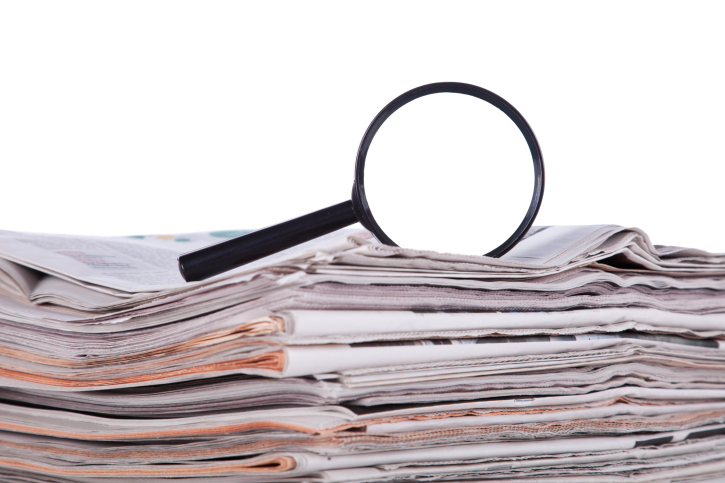
1 – رجوع به Google Scholar
دانشجویان قطعا با این سرویس گوگل آشنا هستند. این سرویس یک ابزار فوق العاده برای جستجوی کتاب ها، مقالات علمی و دانشگاهی است. کافی است Scholar.google.com را وارد کنید و سپس موضوع مورد نظر خود را جستجو نمایید. سع کنید تا حد ممکن این موضوع دقیق و بدون حاشیه باشد:
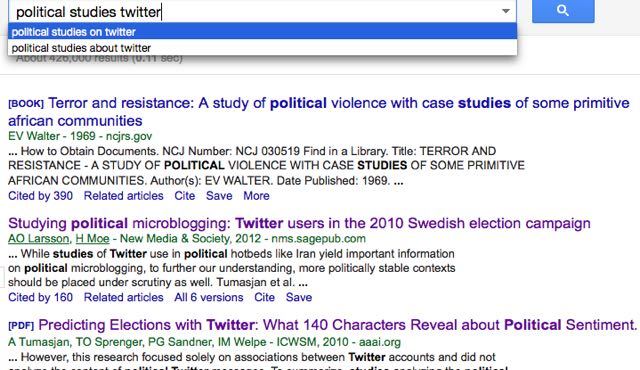
همچنین میتوانید با کلیک بر روی منوی افتادنی سمت راست، به جستجوی پیشرفته بروید و در آنجا مقالات مورد نظر را با استففاده از نام نویسنده، تاریخ انتشار، ناشر و عنوان جستجو نمایید. اما در اغلب موارد یک جستجوی ابتدایی و ساده نتایج بیشتری را در اختیار شما قرار میدهد.
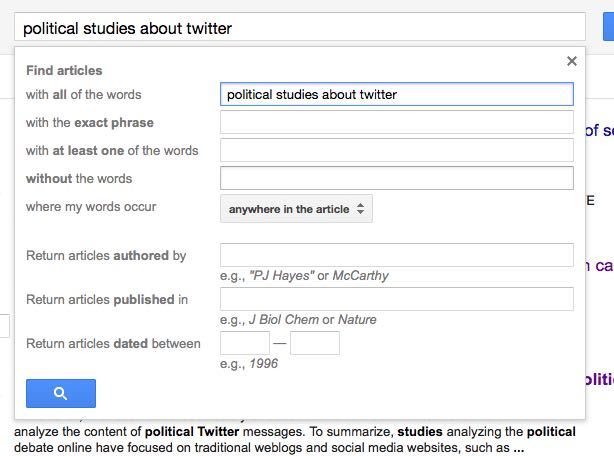
2 – دانلود PDF های رایگان از Google Scholar
در اغلب موارد تعدادی فایل PDF رایگان برای دانلود در صفحات اول جستجوی شما و در موضوع مورد نظر نمایش داده میشود. در این صورت شما بسیار خوش شانس هستید و کافی است برای دانلود آنها قادام کنید. البته در برخی موارد نیز شما به صفحات خلاصه مقالات هدایت میشوید که باید اصل مقاله را از آن وب سایت خریداری کنید:
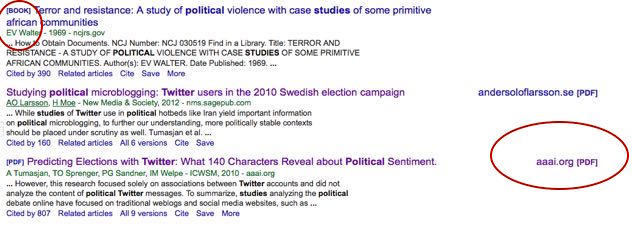
اما هدف ما دسترسی رایگان به مقالات است و در اینجا است که JSTOR بسیار کاربردی است.
3 – دسترسی رایگان به مقالات از JSTOR
اگر PDF های رایگان پیدا شده در گوگل نیاز شما را برطرف نمیکند، میتوانید به وب سایت JSTOR مراجعه کنید – JSTORE.org – تا ادبیات پژوهش خود را غنی تر کنید. این وب سایت یک پایگاه داده مجلات و تحقیق و پژوهش آنلاین است. ایجاد یک حساب کاربری رایگان است، پس یک حساب کاربری برای خود ایجاد کنید و به این وسیله قادر خواهید بود تا سه مقاله را به شکل رایگان در حساب خود و در بخش Shelf ذخیره کنید.
دسترسی نا محدود به مقالات ماهیانه 19.50 دلار هزینه دارد، اما خوش بختانه JSTOR به شما اجازه دسترسی رایگان PDF ها را میدهد. شما در بخش Shelf قادر به ذخیره سه مقاله به شکل کامل برای خواندن هستید و اگر بیش از سه مقاله مورد نیاز خود پیدا کردید به سادگی میتوانید یکی از مقالات را از Shelf خارج کرده و مقاله جدید را جایگزین آن کنید:
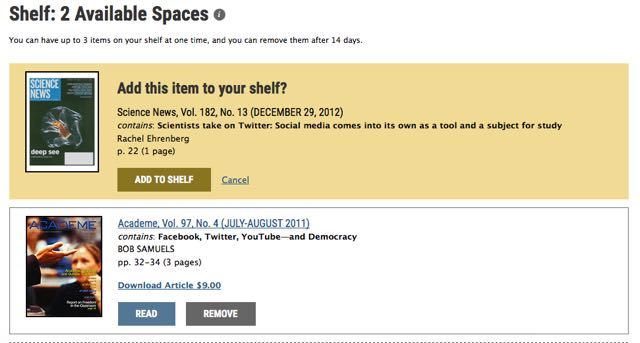
کافی است کلید واژه های موضوع خود را جستجو کنید. البته توجه داشته باشید که این جستجو منحصر به منابع موجود در JSTOR خواهد بود. اما بر اساس تجربه میتوان گفت تقریبا مقالات بسیاری در موضوع مورد نظر بر روی JSTOR پیدا خواهید کرد، زیرا این یک پایگاه داده عظیم از مقالات علمی است.
به این ترتیب و با استفاده از Scholar گوگل و امکان دسترسی رایگان JSTOR میتوانید در آن واحد تقریبا به چند مقاله علمی معتبر و به روز در موضوع خود دسترسی پیدا کنید. اگر این تعداد برای شما کافی نیست، همیشه پیدا کردن مسیر های ارتباط با نویسندگان یکی از بهترین راه های دسترسی به منابه مورد نیاز است، هر چند طولانی و زمان بر.
اغلب این نویسندگان نسخه دیجیتالی آثار خود را به سادگی در اختیار دانشجویان قرار میدهند و از توجه دانشجویان به کار علمی ود خشنود نیز میشوند. تنها موضوع بر سر زمان و پیدا کردن نویسنده است.
استفاده از این کلید های میانبر کار کنترل و مدیریت ایمیل ها را برایتان راحت تر کرده و امکاناتی در اختیار شما قرار می دهد که شاید از وجود آن ها در سیستم جیمیل خود بی خبر بودید. البته شرط کارکرد صحیح میانبر های جی میل استفاده از صفحه کلید استاندارد می باشد.
به نقل ازبرسام؛ برخی از این میانبر ها به صورت پیش فرض بر روی جی میل فعال هستند ولی برخی از آن ها نیاز به فعال سازی دارند که در ادامه نحوه ی فعال سازی آن ها نیز گفته خواهد شد.

برای مشاهده ی میانبر های جی میل کافیست با حساب کاربری خود ایمیلتان را باز کرده و علامت سوال را درج کنید (توجه داشته باشید که زبان سیستم باید انگلیسی باشد). پس از فشار دادن کلید های Shift+? صفحه ای دو قسمتی برای شما به نمایش در می آید که به دو قسمت تقسیم شده است. قسمت بالایی شامل تمام میانبر های فعال ، و قسمت پایین میانبر های غیر فعال را نشان می دهد ، که برای فعال سازی آن ها کافیست رویEnable کلیک کنید.
بررسی میانبر های جیمیل
| کلید میانبر | مفهوم | اقدام |
| Ctrl + Enter Mac: ⌘ + Enter |
ارسال پیام | بعد از نوشتن پیام، از این ترکیب برای ارسال آن استفاده کنید. |
| . + Ctrl Mac: ⌘ + . |
رفتن به پنجره بعدی | از این میانبر برای انتقال مکاننما به گپ یا پنجره نوشتن بعدی، یا برای رفتن به پنجره اصلی استفاده کنید. |
| Ctrl + ، Mac: ⌘ + . |
رفتن به پنجره قبلی | از این میانبر برای انتقال مکاننما به گپ یا پنجره نوشتن قبلی، یا برای رفتن به پنجره اصلی استفاده کنید. |
| Ctrl + Shift + c Mac: ⌘ + Shift+ c |
افزودن گیرندگان رونوشت | در هنگام نوشتن، شما را به فیلد رونوشت منتقل میکند تا گیرندگان جدیدی را اضافه کنید. |
| Ctrl + Shift + b Mac: ⌘ + Shift+ b |
افزودن گیرندگان رونوشت مخفی | در هنگام نوشتن، شما را به فیلد رونوشت مخفی منتقل میکند تا گیرندگان مخفی جدید را اضافه کنید. |
| Ctrl + Shift + f Mac: ⌘ + Shift+ f |
تغییر آدرس «از» | در هنگام نوشتن، شما را به فیلد «از» منتقل میکند تا آدرس ارسال خودتان را تغییر دهید. این میانبر فقط در صورتی کار میکند که شما آدرسهای ارسال دیگری را پیکربندی کنید. |
میانبر های جیمیل که قبل از استفاده باید فعال سازی شوند
برای فعال سازی این میانبر ها علاوه بر روشی که در بالا به آن اشاره شد،از حساب کاربری خود شده و وارد بخش تنضیمات شده (علات در قسمت بالای Gmail ) و در بخش Keyboard shortcuts آنرا در حالت On قرار داده و در انتها تنظیمات را ذخیره کنید.
| کلید میانبر | مفهوم | اقدام |
| c | نوشتن | به شما امکان میدهد پیام جدیدی بنویسید. Shift + c به شما امکان میدهد پیامی را در یک پنجره جدید بنویسید. |
| d | نوشتن در برگه جدید | پنجره نوشتن جدیدی را در یک برگه جدید باز میکند. |
| / | جستجو | مکاننمایتان را در جعبه جستجو قرار میدهد. |
| k | انتقال به مکالمه جدیدتر | مکاننمایتان را به یک مکالمه جدیدتری میبرد یا آن را باز میکند. برای بزرگ کردن گفتگو، روی Enter ضربه بزنید. |
| j | انتقال به مکالمه قدیمیتر | مکاننمایتان را به قدیمیترین مکالمه بعدی منتقل میکند یا آن را باز میکند. برای بزرگ کردن گفتگو، روی Enter ضربه بزنید. |
| n | پیام جدیدتر | در «نمای مکالمه»، مکاننمایتان را به پیام جدیدتر منتقل میکند. برای بزرگ کردن یا کوچک کردن پیام، میتوانید رویEnter ضربه بزنید. |
| p | پیام قبلی | در «نمای مکالمه»، مکاننمایتان را به پیام قدیمیتر منتقل میکند. برای بزرگ کردن یا کوچک کردن پیام، میتوانید رویEnter ضربه بزنید. |
| ` | رفتن به بخش بعدی صندوق ورودی | اگر از یک سبک صندوق ورودی دارای برگهها یا بخشهای مختلف استفاده میکنید، میتوانید به سرعت به بخش بعدی بروید. |
| ~ | رفتن به بخش قبلی صندوق ورودی | اگر از یک سبک صندوق ورودی دارای برگهها یا بخشهای مختلف استفاده میکنید، میتوانید به سرعت به بخش قبلی بروید. |
| o یا Enter | باز کردن | مکالمهتان را باز میکند. همچنین اگر در نمای مکالمه باشید، پیامی را بزرگ یا کوچک میکند. |
| u | بازگشت به فهرست مکالمه | صفحهتان را بازخوانی میکند و شما را به صندوق ورودی یا فهرست مکالمهها میبرد. |
| e | بایگانی | مکالمهتان را از هر نمایی بایگانی میکند. |
| m | نادیده گرفتن | مکالمه را بایگانی میکند، و در نتیجه هیچکدام از پیامهای بعدی به صندوق ورودی نمیروند، مگر اینکه مستقیماً یا به عنوان گیرنده یا رونوشت برای خودتان ارسال شوند. اطلاعات بیشتر. |
| x | انتخاب مکالمه | به صورت خودکار یک مکالمه را بررسی و انتخاب میکند به نحوی که میتوانید آن مکالمه را بایگانی کنید، برچسبی به آن اختصاص دهید، یا از منوی کشویی اقدامی را انتخاب کنید تا بر روی آن مکالمه اعمال شود. |
| s | ستارهگذاری یک پیام یا مکالمه | ستارهای را به یک پیام یا مکالمه اضافه میکند، یا ستاره آنها را حذف میکند. ستارهها به شما امکان میدهند وضعیت ویژهای را به پیام یا مکالمهای اختصاص دهید. |
| + | علامتگذاری به عنوان مهم | با علامتگذاری پیامهای دارای طبقهبندی نادرست، به Gmail کمک میکند بفهمد چه مواردی برایتان مهم هستند. (مخصوص صندوق ورودی اولویتی) |
| - | علامتگذاری به عنوان غیرمهم | با علامتگذاری پیامهای دارای طبقهبندی نادرست، به Gmail کمک میکند بفهمد چه مواردی برایتان مهم نیستند. (مخصوص صندوق ورودی اولویتی) |
| ! | گزارش هرزنامه | پیام را به عنوان هرزنامه علامتگذاری میکند، و آن را از فهرست مکالمهتان حذف میکند. |
| r | پاسخ | به فرستنده پیام پاسخ میدهد. Shift + r به شما امکان میدهد در پنجرهای جدید به پیام پاسخ دهید. (فقط در «نمای مکالمه» قابل استفاده است.) |
| a | پاسخ به همه | به همه گیرندگان پیام پاسخ میدهد. Shift + a به شما امکان میدهد به تمام گیرندگان پیام در پنجرهای جدید پاسخ دهید. (فقط در «نمای مکالمه» قابل استفاده است.) |
| f | بازارسال | پیامی را بازارسال میکند. Shift + f به شما امکان میدهد پیامی را در یک پنجره جدید بازارسال کنید. (فقط در «نمای مکالمه» قابل استفاده است.) |
| Esc | خروج از فیلد ورودی | مکاننما را از فیلد ورودی فعلیتان برمیدارد. |
| Ctrl + s Mac: ⌘ + s |
ذخیره پیشنویس | هنگام نوشتن پیام، نوشتار فعلی را به عنوان پیشنویس ذخیره میکند. کلید Ctrl/⌘ را پایین نگه دارید و در همین حال s را فشار دهید، همچنین در هنگام استفاده از این میانبر حتماً مکاننما را در یکی از فیلدهای نوشتاری قرار دهید، در صفحه نوشتن یا در هرکدام از فیلدهای «به»، «رونوشت»، «رونوشت مخفی» یا «موضوع». |
| # | حذف | مکالمه را به حذف شدهها منتقل میکند. |
| l | برچسب | منوی برچسبها را برای برچسبگذاری مکالمه باز میکند. |
| v | انتقال به | مکالمه را از صندوق ورودی به یک برچسب متفاوت، هرزنامه یا حذف شدهها منتقل میکند. |
| Shift + i | علامتگذاری به عنوان خوانده شده | پیامتان را به عنوان «خوانده شده» علامتگذاری میکند، و به یک پیام جدیدتر میرود. |
| Shift + u | علامتگذاری به عنوان خوانده نشده | پیامتان را به عنوان «خوانده نشده» علامتگذاری میکند، تا بتوانید بعداً به آن برگردید. |
| [ | حذف از نمای فعلی و رفتن به قبلی | برچسب نمای فعلی را از مکالمهتان حذف میکند، و به مکالمه قدیمیتر میرود. |
| ] | حذف از نمای فعلی و رفتن به بعدی | برچسب نمای فعلی را از مکالمهتان حذف میکند، و به مکالمه جدیدتر میرود. |
| { | بایگانی و رفتن به قبلی | مکالمه فعلی را بایگانی میکند و به مکالمه قدیمیتر منتقل میشود. |
| } | بایگانی و رفتن به بعدی | مکالمه فعلی را بایگانی میکند و به مکالمه بعدی میرود. |
| z | واگرد | در صورت امکان، اقدام قبلیتان را لغو میکند (برای اقدامهایی کاربرد دارد که پیوند «واگرد» دارند). |
| Shift + n | بهروزرسانی مکالمه فعلی | وقتی پیامهای جدیدی وجود دارد، مکالمه فعلیتان را بهروزرسانی میکند. |
| q | انتقال مکاننما به جستجوی گپ | مکاننمایتان را مستقیماً به جعبه جستجوی گپ میبرد. |
| y | حذف از نمای فعلی* |
به صورت خودکار پیام یا مکالمه را از نمای فعلیتان حذف میکند.در «صندوق ورودی»، «y» به معنای بایگانیاست
در «ستارهدار»، «y» به معنای برداشتن ستاره است در «حذف شدهها»، «y» به معنای انتقال صندوق ورودی است. در همه برچسبها، «y» به معنای حذف برچسب است * در صورتی که در «هرزنامه»، «موارد ارسالی»، یا «همه نامهها» باشید، «y» هیچ تأثیری ندارد. |
| . | نمایش اقدامهای بیشتر | منوی کشویی «اقدامهای بیشتر» را نمایش میدهد. |
| ، | مکاننما را به اولین دکمه درنوار ابزار Gmailشما میبرد | منوی کشویی «اقدامهای بیشتر» را نمایش میدهد. |
| Ctrl +پیکان پایین Mac: ⌘ +پیکان پایین |
گزینهها را در گپ باز میکند |
Ctrl/⌘ + پیکان پایین از فیلد ویرایش در پنجره گپتان جابجا میشود تا منوی «ویدیو و بیشتر» را انتخاب کنیدسپس برای انتخاب منوی شکلک، Tab را فشار دهید
برای باز کردن منوی انتخابی، Enter را فشار دهید |
| k | رفتن به مخاطب بالایی | مکاننما را در فهرست مخاطبتان به بالا میبرد |
| j | رفتن به مخاطب پایینی | مکاننما را در فهرست مخاطبتان به پایین میبرد |
| o یا Enter | باز کردن | مخاطبی را باز میکند که مکاننما در کنار آن قرار دارد. |
| u | بازگشت به نمای فهرست مخاطب | صفحهتان را بازخوانی میکند و شما را به فهرست مخاطب بازمیگرداند. |
| e | حذف از گروه فعلی | مخاطبین انتخابی را از گروهی که اکنون در حال نمایش است، حذف میکند. |
| x | انتخاب مخاطب | مخاطبی را بررسی و انتخاب میکند، بنابراین میتوانید عضویت گروه را تغییر دهید، یا اقدامی را از منوی کشویی انتخاب کنید تا روی آن مخاطب اعمال شود. |
| Esc | خروج از فیلد ورودی | مکاننما را از ورودی فعلی خارج میکند |
| # | حذف | مخاطبی را به صورت دائمی حذف میکند |
| l | عضویت گروه | دکمه گروهها را برای مخاطبین گروه باز میکند |
| z | واگرد | اقدام قبلیتان را در صورت امکان باز میگرداند (برای اقدمهای دارای پیوند «واگرد» قابل استفاده است) |
کلیدهای ترکیبی جیمیل
برایراحتی کار در Gmail، علاوه بر میانبر هایی که در بالا به آن ها اشاره شد می توانید از کلیدهای ترکیبی زیر نیز استفاده کنید:
| کلید میانبر | مفهوم | اقدام |
| Tab سپسEnter | ارسال پیام | بعد از نوشتن پیام، از این ترکیب برای ارسال آن استفاده کنید. |
| y سپس o | بایگانی و رفتن به بعدی | مکالمهتان را بایگانی میکند و به مکالمه بعدی میرود. |
| g سپس a | برو به «همه ایمیلها» | شما را به «همه ایمیلها» میبرد، سایت ذخیرهسازی همه ایمیلهایی که تاکنون ارسال یا دریافت کردهاید (و حذف نکردهاید). |
| g سپسs | برو به موارد «ستاره دار» | شما را به همه مکالمههایی میبرد که ستارهگذاری کردهاید. |
| g سپس c | رفتن به «مخاطبین» | شما را به فهرست مخاطبین میبرد. |
| g سپس d | برو به «پیشنویسها» | شما را به همه پیشنویسهایی میبرد که ذخیره کردهاید. |
| g سپس l | برو به «برچسب» | شما را به جعبه جستجویی میبرد که اپراتور «برچسب:» در آن پر شده است. |
| g سپس i | برو به «صندوق ورودی» | شما را به صندوق ورودی بازمیگرداند. |
| g سپس t | برو به «ایمیل ارسال شده» | شما را به همه ایمیلهایی میبرد که ارسال کردهاید. |
| * سپس a | انتخاب همه موارد | همه ایمیلها را انتخاب میکند. |
| * سپس n | انتخاب هیچکدام | همه ایمیلها را از حالت انتخاب خارج میکند. |
| * سپس r | انتخاب موارد خوانده شده | همه ایمیلهایی را که خواندهاید، انتخاب میکند. |
| * سپس u | انتخاب موارد خوانده نشده | همه ایمیلهای خوانده نشده را انتخاب میکند. |
| * سپس s | انتخاب موارد ستارهدار | همه ایمیلهای ستارهدار را انتخاب میکند. |
| * سپس t | انتخاب موارد بدون ستاره | همه ایمیلهای بدون ستاره را انتخاب میکند. |
مدتی قبل مرکز تدوین فرهنگ لغت انگلیسی آکسفورد واژه هشتگ (Hashtag) را که در میکروبلاگ ها و شبکه های اجتماعی مورد استفاده قرار می گیرد، به مجموعه لغات خود اضافه کرد و در توضیح آن نوشت: «هشتگ در حالت اسم (در سایت های اینترنتی شبکه های اجتماعی و ابزارها) یک کلمه یا عبارت است که قبل از ترکیب علامت گذاری می شود تا پیام های مرتب یا مشخص با این موضوع شناسایی شود؛ (همچنین) زمانی که به صورت مجزا به کار می رود، نماد # نیز مورد استفاده قرار می گیرد».
به نقل ازبرترین ها؛ این مرکز همچنین به یک پست منتشرشده در شبکه اجتماعی توییتر در آگوست 2007 اشاره کرد و آن را نقطه تولد هتشگ خواند. اگر بخواهیم معنی دقیق تری از هشتگ داشته باشیم، آن را کلمه یا عبارتی متشکل از حروف و اعداد می دانند که بین آنها فاصله ای وجود ندارد و در ابتدای آن از نماد # استفاده می شود تا امکان شناسایی این موضوع برای دیگر اعضای شبکه اجتماعی آسان شود.
هشتگ دقیقا نوعی برچسب است که در شبکه های اجتماعی فیس بوک، توییتر، گوگل پلاس، اینستاگرام، VK و... روی موضوعات مختلف زده می شود تا هر زمان که نیاز باشد، بتوانیم مجموعه ای از اطلاعات را در مورد موضوع به خصوصی در اختیار بگیریم. برای مثال اگر قرار باشد نام هفته نامه «عصر ارتباط» در شبکه های اجتماعی علامت گذاری شود، آن را این گونه می نویسند: AsreErtebat#

با این اتفاق زمانی که کاربران مختلف مطلبی را به نقل از هفته نامه «عصر ارتباط» منتشر می کنند یا در مورد این نشریه توضیح می دهند، با کلیک کردن روی هشتگ مذکور می توانید همه آنها را به صورت یکجا در اختیار داشته باشید.
اولین هشتگ
علامت # که از ابتدا متعلق به حوزه فناوری اطلاعات بود، در ادوار مختلف معانی و کاربردهای متفاوتی به خود گرفت. برای مثال در ابتدای دهه 1970 این علامت برای آدرس دهی سریع در زبان برنامه نویسی PDP-11 استفاده می شد. در سال 1978، برایان کرنیگان و دنیس ریچی از # در زبان برنامه نویسی C استفاده کردند تا کلیدواژه های خود را به کمک آن مشخص کنند. پس از گذشت مدتی این علامت در دستگاه های تلفن برای خاتمه دادن به پیام های صوتی مورد استفاده قرار گرفت و سپس به صورت رسمی وارد شبکه IRC شد تا تمام کانال ها و موضوعات این شبکه با علامت مذکور شناسایی شوند.
شبکه IRC باعث شد # بین مردم جهان محبوب تر شود و کریس مسینا یک برنامه نویس حوزه نرم افزارهای متن باز به این نتیجه رسید که می تواند از آن در شبکه اجتماعی توییتر استفاده کند تا موضوعات مختلف را با آن علامت گذاری کند. او نخستین موضوع با این علامت را در 23 آگوست 2007 با این مضمون نوشت: «نظر شما در مورد اینکه از # برای مشخص کردن گروه ها استفاده کنیم چیست؟»
این نقطه آغاز ورود هشتگ به شبکه های اجتماعی بود و اگرچه در ابتدا توییتر آن را به صورت تخصصی مورد استفاده قرار می داد، اما طولی نکشید که دیگر پلتفرم ها نیز از آن استفاده کردند تا کاربرانی که هیچ آشنایی با یکدیگر ندارند، آسان تر بتوانند پیرامون یک موضوع با همدیگر صحبت کنند.
ایجاد هشتگ
اگر شما هم یکی از اعضای شبکه های اجتماعی هستید، به طور قطع با هشتگ برخورد کرده اید. پلتفرم های اجتماعی از این کاربرد برای آگاهی بخشی بیشتر در مورد موضوعات مختلف استفاده می کنند و نتایج حاصل از یک مطالعه جدید نشان داده است که در 25 درصد موارد موضوعی که هشتگ گذاری شده، به اشتباه در زمینه دیگر مورد استفاده قرار می گیرد و به همین دلیل بهتر است که نحوه ایجاد هشتگ به درستی آموخته شود.
یک هشتگ می تواند کلمه معمولی، مخفف، اصطلاح، ترکیبی از عدد و حروف یا عبارت باشد. اگر قرار است یک جمله یا عبارت را در زمینه خاص هشتگ گذاری کنید، توجه داشته باشید که ین کلمه از هیچ فاصله ای نمی توان استفاده کرد. تمامحروف و اعداد باید پشت سر هم نوشته شوند و به جز علامت # که در ابتدای موضوع مورد نظر قرار می گیرد، می توان داخل آن نیز علایم دیگر را به کار برد. تمامی هشتگ ها در شبکه های اجتماعی مختلف با علامت # آغاز می شوند و پس از آن بدون هرگونه فاصله عبارت موردنظر با قانونی که گفته شد، آورده می شود.
تمامی کاربران اجازه دارند انواع هشتگ ها را با موضوعات متفاوت ایجاد کنند و شما نیز می توانید یک یا چند هشتگ در زمینه های مختلف داشته باشید. اما مهم ترین کاری که پیش از این اتفاق باید انجام دهید، تفکر در مورد موضوعی است که آن را با علامت # متمایز می کنید. عبارتی که به این صورت برچسب گذاری شده است می تواند بخشی از یک متن باشد که شما آن را نوشته اید و از این طریق می کوشید موضوع موردنظر را پررنگ تر جلوه دهید.
به هر حال، هنوز هیچ مرکز پلیس اینترنتی راه اندازی نشده است تا اوضاع هشتگ ها را ساماندهی کند و به همین دلیل از نظر فنی هیچ محدودیتی برای ایجاد موضوعات مختلف در این زمینه وجود ندارد. اما بهتر است برای این کار مطمئن شوید که موضوع موردنظر شما قبلا هشتگ گذاری نشده باشد و به عبارت دیگر، موضوعی را با علامت # برچسب بزنید که اختصاصی و واحد باشد و کاربران دیگر را دچار گمراهی کند.
با توجه به اینکه هشتگ می تواند مخفلف یک عبارت یا چند کلمه پشت سر هم باشد، سعی داشته باشید که این کار را به دقت انجام دهید و موضوعی را درنظر بگیرید که کاربران برای خواندن آن با مشکل مواجه نشوند. خوانا بودن هشتگ ها از مهم ترین مواردی است که می تواند خوانندگان زیادی را جمع کند و اطلاعات مختلف پیرامون آن جمع آوری شود.
به هر حال در بسیاری از موارد به جای آنکه موضوع جدیدی را برچسب گذاری کنید، می توانید هشتگ های موجود را مورد استفاده قرار دهید. در برخی موارد با یک جست و جوی ساده مشخص می شود که قبل از شما دیگر کاربران موضوع موردنظر را برچسب گذاری کرده اند و در چنین شرایطی به راحتی می توانید مطلب موردنظر خود را به آنچه دیگر کاربران نوشته اند، اضافه کنید.
در برخی شرایط یک هشتگ برای اتفاق خاصی به وجود می آید که پس از گذشت مدتی اهمیت خود را از دست می دهد و دیگر مطلبی پیرامون آن نوشته نمی شود که امکان از بین بردن آن وجود دارد. همچنین برخی مطالب می توانند دو یا چند هشتگ را شامل شوند که البته گفته می شود این اتفاق خواندن مطلب را دشوارتر می کند و مخاطب را با مشکلات فراوان مواجه می کند.

هشتگ های ارزشمند
نتایج حاصل از آخرین مطالعات نشان داده است 70 درصد هشتگ های موجود در شبکه های اجتماعی مختلف را کاربران موبایلی ساخته اند و 30 درصد بقیه نیز از طریق رایانه های رومیزی و لپ تاپ ها ایجاد شده است.
در توییتر، مطالبی که هشتگ گذاری شده اند، 55 درصد بیشتر از دیگر مطالب بازنشر می شوند و بیش از 50 درصد کاربران اگر مطلع باشند که هشتگ موردنظر از طرف شرکت های تبلیغاتی ارایه شده است و برای آنها منفعت دارد، به صورت مجدد آن را انتشار می دهند. این بررسی که در مرکز Online Circle انجام شده است، نشان می دهد که کاربران به ترتیب در کشورهای آمریکا، برزیل، بریتانیا، هلند، مکزیک، کانادا، استرالیا، ژاپن، شیلی و اندونزی بیش از دیگران از هشتگ استفاده می کنند و موضوعات خود را در شبکه های اجتماعی یا دسته بندی و علامتگذاری ارایه می دهند.
کارشناسان مرکز Online Circle در بررسی های خود متوجه شدند که چرا کاربران شبکه های اجتماعی تا این حد به هشتگ گذاری علاقه دارند و ترجیح می دهند موضوع موردنظر خود را با اتیکت های مجازی متمایز کنند. دلایل این اتفاق در شش بخش زیر آورده شده است:
- از این فرایند استفاده می کنند تا یک موضوع را داغ کنند یا آغاز یک گفت و گوی اینترنتی را باعث شوند. این اتفاق می تواند در زمینه های مختلف صورت بگیرد. برای مثال، در جریان حمله تروریست ها به نشریه فرانسوی «شارلی ابدو»، هشتگ بیشترین تاثیر را در داغ شدن این موضوع روی شبکه های اجتماعی برجا گذاشت.
- از آن برای رقابت هرچه بیشتر استفاده می کنند. زمانی که یک موضوع با # متمایز می شود، افراد مختلف می توانند در زیرمجموعه آن نظرات خود را اعلام کنند. این کار باعث می شود تا مشترکان شبکه های اجتماعی در مقابل یکدیگر قرار بگیرند و با انجام بحث های مختلف، به طرف مقابل ثابت کنند که نظر آنها درست تر است. این هشتگ ها می توانند در جست و جوگرهای اینترنتی هم شناسایی شوند.
- فضایی برای میزبانی از گفت و گوهای اینترنتی به وجود می آورند. این فضا را می توانند شرکت های تبلیغاتی با مراکز ارایه محصولات مختلف به وجود آورند تا شما پیش از خرید کالا، تمام سوالات خود را بپرسید و در کوتاه ترین زمان، بهترین پاسخ ها را دریافتکنید. کاربرانی که از هشتگ شما استفاده می کنند نیز می توانند از طریق ابزارهای موجود در شبکه های اجتماعی گفت و گوهایی را انجام دهند.
- می توان از این طریق اطلاعات دریافت کرد. با این اتفاق اگر در شبکه اجتماعی به دنبال موضوع خاصی هستید و قصد دارید پیرامون آن اطلاعات کسب کنید، هشتگ در کوتاه ترین زمان شما را به مقصد می رساند و اطلاعاتی را که از منابع مختلف منتشر شده اند، به صورت یکجا ارایه می دهد.
- برای سازماندهی توییت ها و مطالب منتشرشده در شبکه اجتماعی از آن استفاده می شود. هشتگ به شما کمک می کند پست هایی را که با دیگران به اشتراک می گذارید ساماندهی کنید و به آسان دریابید در زمینه فعالیت تخصصی تان چه موضوعات دیگری منتشر شده است. شما همچنین می توانید هشتگ های مشابه را که دیگر کاربران منتشر کرده اند برای آگاهی بیشتر در اختیار بگیرید.
- افزایش تعداد هواداران یا دوستان در شبکه های اجتماعی را باعث می شود. این کار به شما کمک می کند موضوعات موردنظر کاربران را برچسب گذاری کنید تا آنها به راحتی بتوانند شما را پیدا کنند و ارتباط نزدیک تری با شما داشته باشند. با این اتفاق می توانید برند یا محصول خود را به صورت گسترده تر معرفی کنید و مشتریان بیشتری را پوشش دهید.
به هر حال، از زمان تولد هشتگ در شبکه های اجتماعی کمتر از هشت سال می گذرد و با این وجود 57 درصد ویدیوهای یوتیوب، 30 درصد اخبار جهانی و 65 درصد مطالب منتشرشده از سوی کاربران عمومی با برچسب # به انتشار می رسند و کارشناسان به این نتیجه رسیده اند که در تولد 10 سالگی هشتگ می توان شاهد آن بود که بیش از 80 درصد مطالب منتشرشده در شبکه های اجتماعی را هشتگ ها به اطلاع عموم برسانند.
به گزارش «تابناک» اکنون یک روندی در بازار تکنولوژی گوشی های هوشمند به راه افتاده است که تمرکز سازندگان بر روی پردازشگر ها معطوف شده قدرت آنها را با تعداد بیشتر هسته ها و گیگاهرتز ها به نمایش میگذارند. به تبع آن مشتریان نیز به دنبال این موضوع هستند و در خرید گوشی تلفن هوشمند یکی از نکات اصلی مد نظر آنها قدرت پردازشگر است. اما آیا شما میدانید که همه اینها چه معنی میدهد؟

معرفی کوتاه System on A Chip یا SoC
وقتی از پردازشگر موبایل سخن میگوییم قبل از هر چیز باید دقیقا مشخص کنیم که منظور ما از پردازشگر چیست. در مورد PC و لپتاپ لفظ پردازشگر اشاره به CPU دارد. یعنی مغز متفکر رایانه. اما در موبایل لفظ پردازشگر اشاره به System on A Chip یا همان SoC دارد:
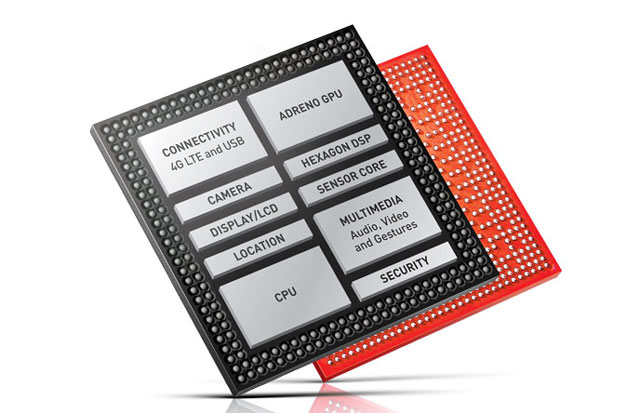
در واقع یک SoC یک چیپ به همان اندازه تقریبی CPU است که بیشتر لوازم عملکرد یک دستگاه مانند گوشی هوشمند را فراهم میکند. این عملکرد شامل کار CPU و GPU میشود ، یعنی واحد پردازشگر گرافیکی که معادل کارت گرافیک در PC و لپتاپ است. همچنین SoC شامل کار سنسورها و رادیو هایی مانند WiFi و Bluetooth و GPS و حتی ارتباط داده های سیم کارت نیز میشود.
این SoC از سویی تعیین کننده سایر امکاناتی که گوشی هوشمند میتواند داشته باشد نیز هست. برای نمونه تعیین پشتیبانی گوشی از وضوح تصاویر تولیدی به وسیله دوربین گوشی هوشمند و همچنین اینکه آیا قادر به فیلم برداری یا پخش با وضوح 4K میباشد یا خیر؟ نقطه قوت SoC را باید در اندازه کوچک، مصرف کمتر انرژی و گرمایش کمتر آن دانست.
پردازنده Apple A8، QUALCOMM Snapdragon 810 و سامسونگ Exynos همگی SoC هستند:

آشنایی با ویژگی های یک پردازنده
سوال اینجا است که چگونه باید ویژگیهای پردازنده یک دستگاه مانند گوشی هوشمند را شناخت؟
- Apple A8
- Dual-core 1.4GHz Cyclone, 64-bit,ARM v8-based
- PowerVR GX6450
اولین چیزی که این اطلاعات به ما میگوید این است که پردازشگر یک Apple A8 است که ساخت خود شرکت اپل میباشد. این پردازشگر Dual Core بوده که به معنی وجود دو واحد پردازنده است، و در 1.4 گیگاهرتز کلاک شده. Cyclone نام CPU شرکت اپل است. این پردازشگر همچنین از نوع 64 بیتی بوده و بر مبنای معماری یا Architecture از نوع ARM v8 است. پردازنده گرافیکی نیز همانگونه که مشخص شده PowerVR GX6450 تولید شرکت Imagination است:

حال بگذارید کمی بیشتر با اینها آشنا شویم.
معماری یا Architecture پردازشگر چیست؟
در مثال بالا دیدیم که معماری پردازشگر بر مبنای ARM است. معماری در واقع مجموعه ای از دستورالعمل هایی است که پردازشگر بر اساس آنها کار میکند. معماری ARM اکنون در اغلب پردازشگر های موبایل موجود در بازار استفاده میشود و اکنون برای مدت زمان زیادی است که ARM تسلط دارد. دلیل اصلی این امر مصرف کمتر انرژی CPU در این معماری است. شرکت اینتل تلاش زیادی کرد که با مدل های x86 خود در بازار موبایل راهی باز کند اما چندان موفق نبود.
تنها چیزی که مشتریان لازم است در خصوص ARM بدانند این است که معمولا و تقریبا همیشه نسخه آخر این معماری سریعتر و کم مصرف تر است.
هسته ها در برابر سرعت کلاک
یکی از نکاتی که مشتریان باید به آن توجه کنند، موضوع هسته ها و سرعت کلاک است. برای بسیاری از مشتریان عدد بزرگتر در اینها به معنی بهتر بودن است. اما موضوع به همین سادگی نیست.
سرعت کلاک که با مقیاس گیگاهرتز (GHz) سنجیده میشود. سرعتی است که CPU با آن قادر به پردازش دستورالعمل ها است. اگر سایر موارد یکسان باشد، یک CPU با سرعت 2.1 گیگاهرتز سریعتر از یک نمونه 2.0 گیگاهرتز است. اما معمولا سایر چیزها یکسان نیست.
ممکن است یک پردازشگر مدل جدید سریعتر از مدل قبلی خود باشد حتی اگر سرعت پردازش آن پایین تر باشد. همچنین معماری متفاوت میتواند سرعت متفاوتی را در عمل فراهم کند و حتی موضوع تعداد هسته ها نیز مطرح است.
در واقع یک هسته یک واحد پردازشگر از CPU است. هر هسته به طور جداگانه و مستقل قادر به رسیدگی به Task ها است و همچنین میتواند برای رسیدگی به Task های سنگین به کمک هسته های دیگر برود. در حالت معمولی یک پردازشگر چند هسته ای تمامی کار سیستم عامل و نرم افزارها را در بین هسته های مختلف تقسیم میکند بدون آنکه به سرعت نهایی کلاک خود برسد. نتیجه این امر یک دستگاه چابک و پاسخگو است که از یک Multi Tasking بهتر، مصرف انرژی کمتر و گرمایش کمتر برخوردار است:

اما باز هم این به این معنی نیست که پردازشگر هشت هسته ای سامسونگ Exynos به شکل یقینی دو برابر بهتر از یک Snapdragon چهار هسته ای است. فاکتورهای تکنیکی زیادی به غیر از سرعت کلاک . هسته ها در این میان بر سرعت و عملکرد یک پردازشگر تاثیر گذار اند.
از سویی نرم افزاری که شما با آن کار میکنید باید به گونه ای طراحی شده باشد که از پردازش بر روی چند هسته پشتیبانی کند که هنوز تعداد نرم افزارهایی که از هشت هسته پشتیبانی کنند بسیار اندک است. به همین دلیل است که گاهی تست بنچمارک از یک دستگاه دو هسته ای بسیار قوی تر از همان تست بر روی یک دستگاه چهار یا هشت هسته ای است.
در نهایت بعضی اوقات اعداد بزرگتر بر روی پردازشگر به معنی سرعت بهتر است، اما نه همیشه.
پردازشگر 32 و 64 بیتی
نکته دیگر انتخاب بین نمونه پردازشگر 32 یا 64 بیتی است. اولین گوشی هوشمند مجهز به پردازشگر 64 بیتی، آیفون 5S بود. اندروید به دو دلیل در این حوزه عقب ماند. یکی به دلیل فقدان پردازشگر 64 بیتی – اپل خود سازنده پردازشگر آیفون است – و دوم به دلیل مهیا نبودن شرایط استفاده از این نمونه پردازشگر در اندروید تا نسخه فعلی یعنی Lollipop.
پردازشگر 64 بیتی به این دلیل که سریعتر است، مهم نیست. بلکه بیشتر به این دلیل اهمیت دارد که توانایی های بیشتری را در اختیار دستگاه میگذارد.
معمولا افراد تنها به این بسنده میکنند که پردازشگر 64 بیتی به شما امکان میدهد که از بیش از 4 گیگابایت رم استفاده کنید. اما هرچند این موضوع صحیح است اما قبل از آن چند نکته دیگر اهمیت دارد.
معمولا پردازشگر 64 بیتی در رده پردازشگر دسکتاپ طبقه بندی میشود و کلید قضیه دقیقا همین جا است. اکنون عصر پردازشگر های 64 بیتی مرزهای بین دسکتاپ، تبلت و موبایل را محو میکند.
قدرت اصلی پردازشگر 64 بیتی موبایل از این واقعیت ناشی شده که پردازشگر ARM V8 که اتفاقا 64 بیتی نیز هست، بسیار سریع تر از مدل V7 است که 32 بیتی است.
نقش GPU در این میان چیست؟
معمولا در ویژگیهای یک دستگاه GPU چندان اهمیتی ندارد زیرا معمولا همراه با SoC است. بنابراین اگر یک سازنده موبایل از پردازشگر Snapdragon 805 استفاده کند پردازنده گرافیکی Adreno 420 بخشی از این پردازشگر است.
از آنجایی که GPU تاثیر مستقیم بر ویژگیهای گرافیکی دارد، در نتیجه بر سرعت تبلت یا گوشی که در واسط کاربری سیستم عامل از المانهای گرافیکی استفاده میکند، تاثیر دارد. اما اکنون شاهد حضور دستگاه های ارزان قیمت هستیم که از عملکرد گرافیکی مشابه با نمونه های گران تر خود برخوردار هستند. این موضوع نیز تا حد زیادی بستگی به پردازشگر و معماری آن دارد:

با توجه به همه اینها اکنون میتوانید شمایی کلی از آنچه پردازشگر گوشی هوشمند شما قادر به انجام آن است داشته باشید. شاید اکنون با استفاده از این اطلاعات بتوانید هوشمند بعدی خود را هوشمندانه تر انتخاب کنید.
به گزارش «تابناک» باز کردن واژه پرداز Word و شروع به تایپ کردن در آن کاری است که اغلب ما کاربران به شکل روزانه با این واژه پرداز صورت میدهیم. اما امکانات فوق العاده و کم نظیری در این نرم افزار وجود دارد که بهره گیری از آنها میتواند تجربه ای کاملا متفاوت از کار با آن را رقم بزند و بر عکس محروم ماندن از آنها هرچند به اصل ماجرا خللی وارد نمیکند اما به معنی محروم ماندن از امکانات حرفه ای این واژه پرداز است.
در اینجا ما چند نمونه از امکانات مخفی و جالب توجه Word 2013 را برای شما معرفی میکنیم:
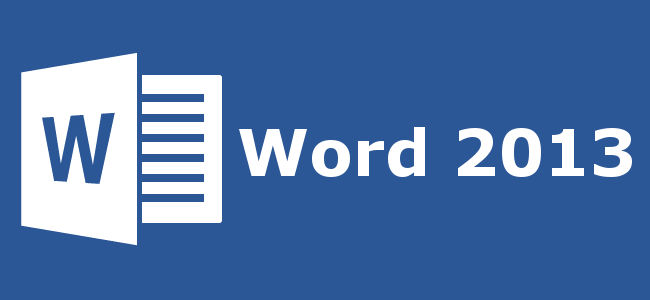
ایجاد فضای کافی در Word
نگارش نیازمند فضا و اتفاقا یک فضای خلوت و آرام است. واژه پرداز Word البته با امکانات زیادی که در اختیار کاربران قرار میدهد، تا حدی این فضای کاری را محدود کرده است، اما شما میتوانید با یک میانبر ساده، فضای کاری خود را کاملا خلوت کنید. این میانبر در واقع کلید Ctrl + F1 است که روبان ابزار را مخفی میکند تا فضای نگارش شما به اندازه کافی خلوت باشد.
همچنین میتوانید بر روی دکمه تنظیمات نمایش روبان کلیک کرده و با انتخاب گزینه Auto-Hide Ribbonبه شکل خودکار روبان را مخفی کنید:
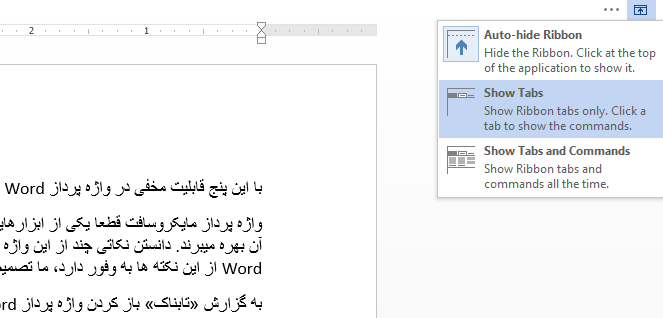
همچنین قابلیت Read Mode که مخصوص به تبلت ها و Touch Screen ها طراحی شده به کاربران تبلت ها این امکان را میدهد که در یک فضای کاملا شخصی شده برای این دستگاه ها به کار ویرایش و نگارش بپردازند. این قابلیت از طریق میانبر Alt + W-F (کلیدهای W و F را همزمان فشار دهید) و یا از طریق منوی View و انتخاب گزینه Read Mode قابل دسترسی است:
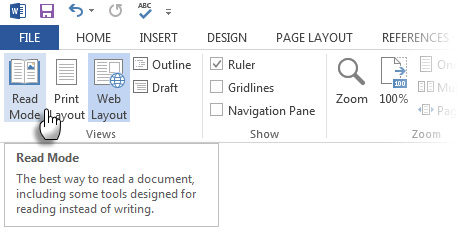
نوشتن معادلات ریاضی در Word
در واقع تنها نرم افزار Excel نیست که فرمول های ریاضی آن کاربردی و جالب توجه است. بلکه Equation Editor همواره بخشی مهم از واژه پرداز Word بوده است. در Word 2013 این بخش تحت عنوانEquation و در ذیل قسمت Insert در روبان قابل دسترسی است:
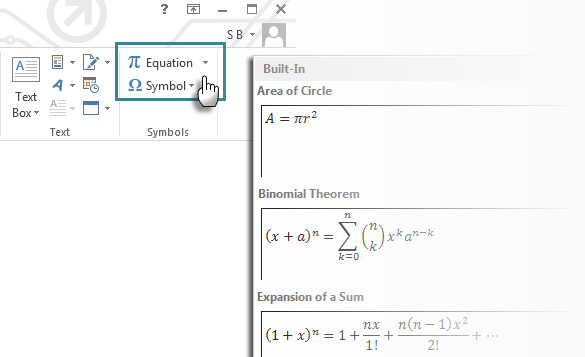
همچنین از نوار ابزار این قسمت میتوانید برای ایجاد معادلات فرمول های پیچیده خاص خود در ریاضیات، فیزیک و شیمی بهره بگیرید. این در کنار تعداد قابل توجهی از فرمول ها و معادلات شناخته شده ای است که Word آنها را تنها با یک کلیک در اختیار شما قرار میدهد.
ذخیره سازی 24 آیتم در کلیپ بورد
بر خلاف ویندوز Word این قابلیت را دارد که 24 متن را در کلیپ بورد ذخیره کند. برای دسترسی به این قابلیت در روبان و در زیر قسمت Home بر روی فلش Clipboard کلیک کنید تا پنل مورد نظر در سمت چپ نمایان شود. همچنین میتوانید به شکل مستقیم از میانبر Ctrl + C دوبار برای نمایش این پنل استفاده کنید. این قابلیت بسیار کاربردی است و به شما اجازه میدهد که آیتم ها و متن های متفاوتی را چندین بار کپی کرده و در جایگاه مخصوص خود بچسبانید:
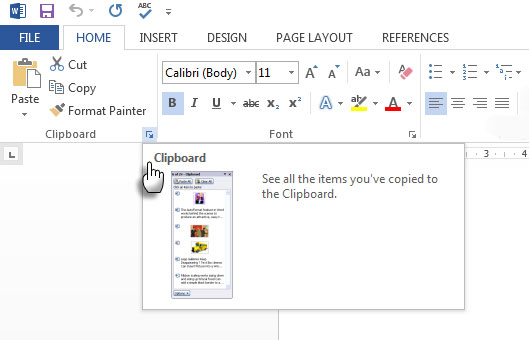
استفاده از مترجم لغات و متن در Word
واژه پرداز Word از مترجم مایکروسافت برای ترجمه بهره میگیرد. در Word 2013 میتوانید از قابلیتTranslate در ذیل بخش Review در روبان استفاده کنید. با این کار تب Research نمایان میشود که به شما اجازه انتخاب زبان مورد نظر را میدهد. به این ترتیب میتوانید یک لغت، بخشی از متن یا تمامی متن مورد نظر را ترجمه کنید و نتیجه را در مرورگر خود ببینید:
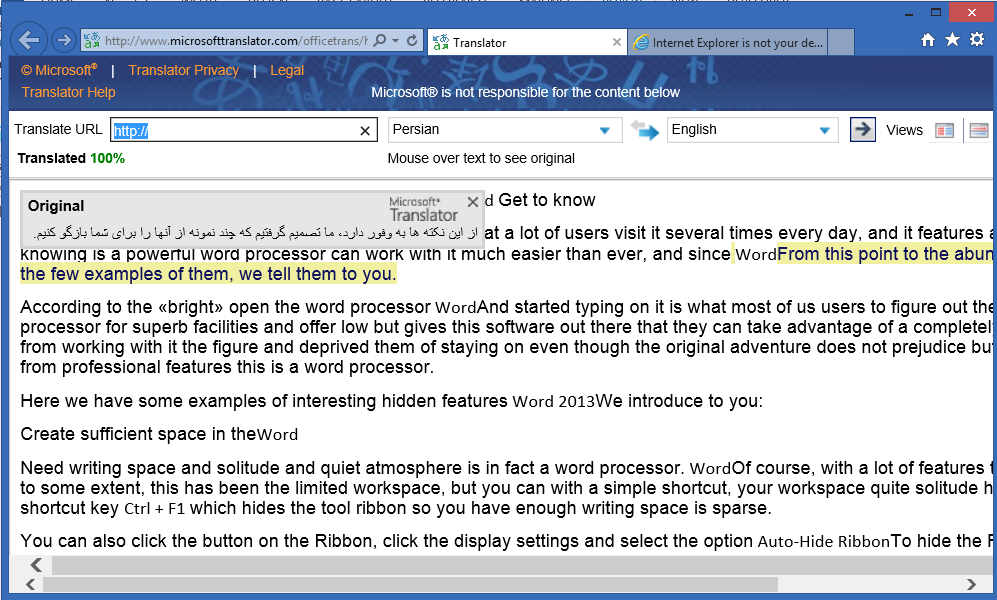
استفاده از قابلیت مخفی سازی متن
قابلیت متن مخفی یا Hidden Text در واقع متنی غیر قابل پرینت و چاپ است که کاربرد های خاص خود را دارد. برای مخفی سازی بخشی از متن در Word بعد از انتخاب متن مورد نظر، در روبان و در ذیل بخش Font بر روی فلش Font کلیک کنید یا مستیم از میانبر Ctrl + D استفاده نمایید:
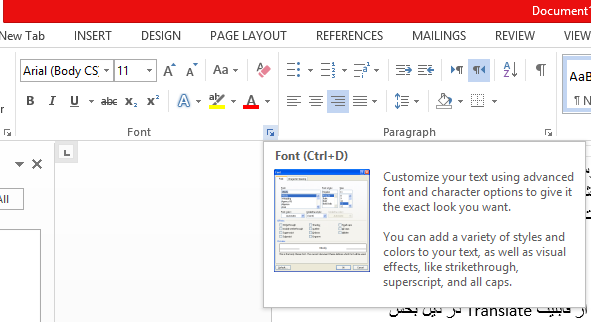
سپس در پنجره Font تیک گزینه Hidden را بزنید:
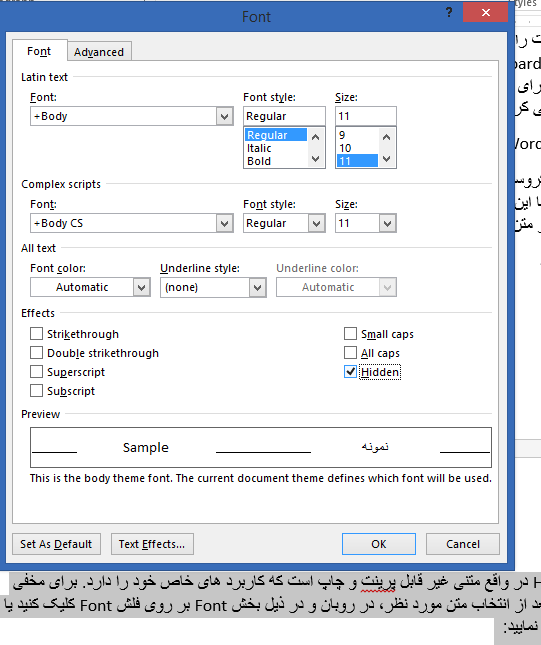
شما نیز اگر قابلیت های دیگری در Word برای بهبود کارایی و سرعت بخشیدن به نگارش و ویرایش میشناسید، آن را با ما و سایر کاربران در بخش نظارت به اشتراک بگذارید.
به گزارش «تابناک»، رجیستری در ویندوز، چیزی نیست جز مجموعهای از تنظیمات و پیکربندیها گوناگون که در ارتباط با خود سیستم عامل، برنامهها و کاربران هستند. میتوانید آن را مشابه یک پایگاه دادهای از تنظیمات فرض کنید که همه اطلاعات مهم را در خود جای داده است.
این اطلاعات شامل همه نوع از جمله اطلاعات سختافزارها، تنظیمات برنامهها، نرمافزارهای نصب شده، پروفایل کاربران و مانند آن است. از آنجا که همه این اطلاعات یکجا ذخیره شدهاند، ویندوز مدام به رجیستری رجوع میکند و این موضوع رسیدگی ویندوز به تنظیمات و پیکربندیها را سریع و آسان میسازد.

اجزای سازنده رجیستری ویندوز
رجیستری ویندوز از سه جزء اساسی تشکیل شده است؛ کلیدهای سطح اصلی یا Root، کلیدها و مقادیر یا Value. کلیدهای سطح روت؛ جایی که همه کلیدها را میزبانی میکند و کلیدها، هر یک مقادیر یا Valueهای مخصوص به خود را دارند. برای درک این هر سه میتوانید به درایو، پوشه و فایل فکر کنید.
پنج کلید سطح روت در رجیستری هر یک وظایف و مقاصد خاص خود را دارند. بگذارید به شکل خلاصه آنها را معرفی کنیم.
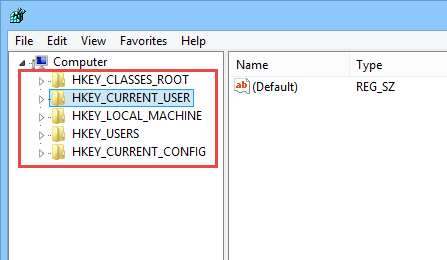
HKEY_CLASSES_ROOT (HKCR): این کلید سطح روت از سوی ویندوز برای مدیریت Object Linking and Embedding یا همان OLE که برای برنامهنویسان کاملا آشناست و همچنین برای ارتباط فایلها با برنامهها استفاده میشود. در این سطح ویندوز تمامی فایلهای شما را با برنامههای مرتبط با آنها پیوند میدهد. در نتیجه شما قادر به باز کردن فایلها و تعامل با آنها هستید.
HKEY_CURRENT_USER (HKCU): در این بخش، همه اطلاعات مربوط به تنظیمات و پیکربندیهای در ارتباط با کاربر فعلی ذخیره میشود؛ یعنی کاربری که اکنون در ویندوز Log in است. نه تنها سیستم عامل، بلکه سایر برنامهها نیز اطلاعات مربوط به کاربر را در این قسمت از رجیستری ذخیره میکنند.
HKEY_LOCAL_MACHINE(HKLM): این بخش شامل اطلاعات مربوط به همه تنظیمات سختافزاری و نرمافزاری و مانند آن، بدون در نظر گرفتن کاربر یا User است. از آنجا که این قسمت اطلاعات جامع سیستم را در خود دارد، یکی از قسمتهایی است که بسیار مورد ارجاع ویندوز قرار میگیرد.
HKEY_USERS(HKU): همان گونه که از نام این کلید روت میتوان دریافت، این بخش مربوط به ذخیره اطلاعات همه کاربران سیستم عامل، اعم از کاربر فعلی و سایر کاربران است. تفاوت آن با HKCU در این است که اطلاعات همه کاربران و نه فقط کاربر فعلی Log in شده را در خود دارد.
HKEY_CURRENT_CONFIG(HKCC): این کلید روت، یک لینک به تنظیمات Current Hardware Profileدر HKLM است و در نتیجه میتوان آن را یک کلید روت کاذب دانست.
مقادیر کلیدها
هر یک از این روتها، کلیدهای خاص خود را دارند و هر کلید مقادیر مخصوص به خود. برای هر کلید در رجیستری، میتوان شش مقدار متفاوت تعیین کرد، که این مقادیر کاملا بستگی به برنامه یا پیکربندی مورد نیاز و مقصد دارد.
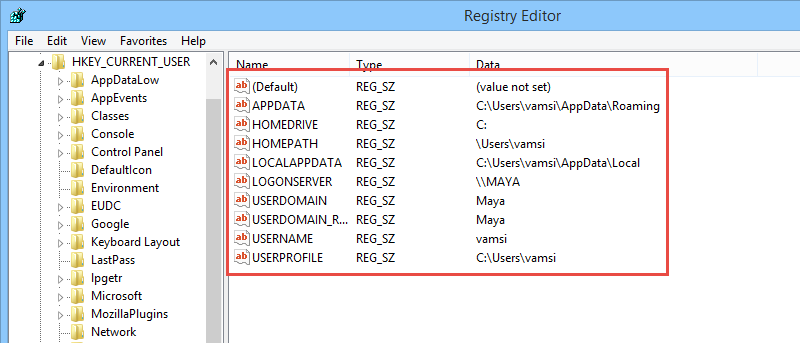
این مقادیر عبارتند از:
String Value: اطلاعات متنی و قابل خواندن یک خطی هستند که از نمونه بارز آنها، میتوان به مسیر پوشهها و فایلها اشاره کرد. این مقادیر از جمله گونههایی هستند که در رجیستری به وفور مورد استفاده قرار میگیرند.
Binary Value: همان گونه که از نام آن برمیآید، این مقادیر تنها از دادههای باینری (صفر و یک) تشکیل شدهاند و معمولا برای خاموش یا روشن کردن (فعال و غیر فعال کردن) تنظیمات به کار میروند.
DWORD Value (32-bit): این مقادیر دقیقا مشابه مقادیر باینری بوده، ولی در عین حال، قادر به ذخیره مقادیری از نوع Integer در دامنه ۳۲ بیت هستند. این مقادیر برای کار با سیستمهای ۳۲ بیتی طراحی شدهاند؛ هر چند میتوان از آنها برای سیستمهای ۶۴ بیتی در حالت Backward نیز استفاده کرد.
QWORD Value (64-bit): دقیقا مشابه DWORD بوده اما محدوده ذخیرهسازی دادههای Integer در آنها ۶۴ بیت است و مسلما برای کار با سیستمهای ۶۴ بیتی طراحی شدهاند.
Multi-String Value: اگر مقادیر String برای ذخیره یک خط اطلاعات متنی بودند، این نوع مقادیر قادر به ذخیره چند خط اطلاعات متنی هستند.
Expandable String Value: دقیقا مشابه مقادیر String بوده، ولی قادر به ذخیره متغیرهای محیطی نیز هستند. برنامه نویسان با این متغیرها به خوبی آشنایی دارند.
تعریف کلیدها و مقادیر جدید در رجیستری
ساخت کلیدها و مقادیر جدید در رجیستری، بسیار ساده و بدون هیچ پیچیدگی است؛ اما پیش از هر اقدام و تغییری در رجیستری، حتما یک کپی و نسخه پشتیبان از آن تهیه کنید، زیرا هر گونه تغییر نابجا یا پاک کردن کلیدها، میتواند منجر به خطاهای اساسی در سیستم عامل شود.
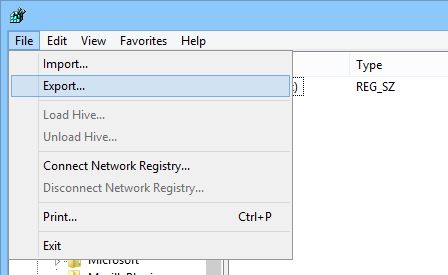
برای ایجاد یک کلید جدید، نخست باید هدف از ایجاد این کلید و جایگاه مربوط به آن در کلیدهای روت اصلی را بدانید. بعد از آن کافی است روی کلید روت اصلی مورد نظر کلیک راست کرده و گزینه New و سپس گزینه Key را انتخاب کنید. در این حالت کلید جدیدی ایجاد میشود که شبیه یک پوشه بوده و نامی نظیر New Key # دارد. این نام به سادگی قابل تغییر است.

پس از ایجاد کلید جدید، برای ایجاد مقدار یا مقادیر مورد نیاز آن، بر روی پنل سمت راست کلیک راست کنید و مقدار مورد نظر را ـ بر اساس هدف و نیاز خود ـ انتخاب کنید. بعد از ایجاد مقدار، نام آن را مشخص کنید. توجه داشته باشید اگر در پنل سمت راست به جای مقدار، گزینه Key را انتخاب کنید، ویندوز خودکار یک Sub-Key را برای کلید فعلی ایجاد میکند.
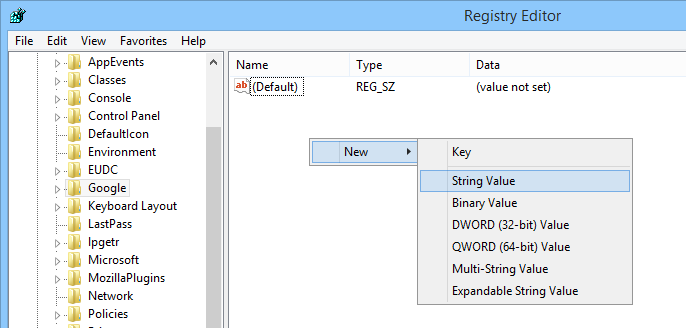
وقتی مقدار جدید را ایجاد و نامگذاری کردید، باید داده مربوط به آن را نیز وارد کنید. بر روی مقدار ایجاد شده دو بار کلیک و در قسمت Value Data داده مورد نظر را وارد کید. این داده بستگی به هدف شما و یا تنظیمات مورد نظر دارد.
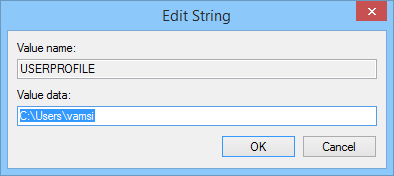
این کلیتی از رجیستری ویندوز و کار با کلیدها و مقادیر در آن است. بیگمان همان گونه که خود متوجه شدید، ایجاد کلیدها و مقادیر جدید در رجیستری، نیازمند اطلاعات بیشتر از نحوه کار سیستم عامل و همچنین وابسته به هدف خاص شماست. برنامه نویسان با رجیستری ویندوز بسیار سر و کار دارند که البته بخش اعظمی از این ارجاع و نیاز از طریق توابع و کلاسهای موجود در زبانهای برنامهنویسی رفع میشود.
اما درک کلیتی از کار رجیستری، به هر کاربر این امکان را میدهد که در صورت نیاز و با کمی اطلاعات حاشیهای و تکمیلی، بتواند مشکلات یا خطاهای ویندوز را برطرف کرده یا خود اقدام به ایجاد تغییرات و تنظیمات جدید در سیستم عامل کند.



















